Leserwahl
populäre Artikel
Was tun, wenn ein Android-Smartphone plötzlich einfriert und sich so verhält, als wolle es sein eigenes Leben führen? Wie kann man Android neu flashen? Diese Frage stellen sich viele Benutzer moderner Geräte verschiedener Marken - von den Top-Geräten Samsung und Sony bis hin zur zunehmenden Popularität der Chinesen Xiaomi (häufiger in der Umgangssprache - Xiaomi) und Meizu.
Einer der meisten einfache Tipps setzt das Gerät auf die Werkseinstellungen zurück. Tatsächlich ist in diesem Fall kein Eingreifen Dritter erforderlich - alle Einstellungen und Zurücksetzungen werden durchgeführt Programmebene. Ein solcher Trick funktioniert jedoch nur, wenn die Fehlfunktion des Smartphones nur durch Software und verstopften Speicher verursacht wird. Nach dem Zurücksetzen der Einstellungen und in häufigen Fällen dem Überschreiben des Inhalts schaltet sich das Gerät wie neu ein.
Viele geben sofort ihre Positionen auf und werfen eine weiße Fahne aus, um Kontakt mit den Servicezentren aufzunehmen. Aber irgendwelche ein fortgeschrittener Benutzer sagt dir, es nicht zu tun. Schließlich können Sie sich zusätzliche Nerven sparen und Geldmittel indem Sie einfach die einfachen Schritte in diesem Handbuch befolgen.
"Erholung" ist Software ein Smartphone, das auf dem Android-Betriebssystem basiert, das so etwas wie ein BIOS auf einem PC ist. Das heißt, mit Hilfe von "Recovery" können Sie dies tun vollständig zurückgesetzt Smartphone auf Werkseinstellungen setzen, können Sie auch Betriebssystem-Updates installieren und einfach flashen. Beim Kauf in einem Geschäft erhält der Benutzer meistens ein Gerät mit einem werkseitigen "Wiederherstellungs" -Menü, das in seiner Funktionalität leicht eingeschränkt ist und es Ihnen nicht ermöglicht, das Betriebssystem erfolgreich zu flashen.
Wenn wir über "benutzerdefiniert" (übersetzt aus dem englischen "kundenspezifisch" - "auf Bestellung") "Wiederherstellung" sprechen, können Sie vollständiger mit dem Telefonsystem "kommunizieren", Sicherungskopien der Firmware erstellen und diese auch wiederherstellen B. einen vollständigeren und tieferen Reset des Geräts durchführen.
Um das Gerät durch "Recovery" zu flashen, müssen Sie zuerst in genau dieses Menü gelangen. Das geht kinderleicht, zumal bei vielen Geräten die Eingabekombination exakt gleich ist. Wenn das Smartphone also eine physische zentrale Taste oder die „Home“-Taste hat (am häufigsten bei älteren Samsung- und LG-Geräten zu finden, kann sie aber auch in mehr erscheinen moderne Geräte), müssen Sie die Tasten „Home“ und „Lautstärke +“ auf dem ausgeschalteten Gadget gedrückt halten und dann, ohne sie loszulassen, den Netzschalter drücken.

Das Gerät schaltet sich im gewünschten Modus ein. Wenn Sie ein moderneres Gerät ohne physische Home-Taste haben, müssen Sie den oben beschriebenen Vorgang wiederholen, verwenden Sie jedoch nur die Lautstärketaste + und die Ein- / Aus-Taste. Wenn das gewünschte Ergebnis nicht erreicht wurde, sollten Sie die erweiterte Liste der Möglichkeiten zum Aufrufen des Menüs "Wiederherstellung" für verschiedene Hersteller zu Rate ziehen.
Um zu verstehen, wie man Android neu flasht, müssen Sie zuerst die Firmware für Ihr Gerät herunterladen. Meistens werden Firmware-Dateien aus Sicherheitsgründen und zum Schutz der Herstellerdaten vor der Öffentlichkeit verborgen. Aus diesem Grund erstellen normale Benutzer Sicherungskopien ihrer Betriebssysteme und bilden daraus Datenbanken mit Standard-Firmware, zu denen Links auf spezialisierten Websites zu finden sind. Es ist die Firmware-Datei selbst, die sich im Archiv mit der Erweiterung * .zip befindet, die benötigt wird, um zu verstehen, wie Android durch Wiederherstellung wiederhergestellt wird.
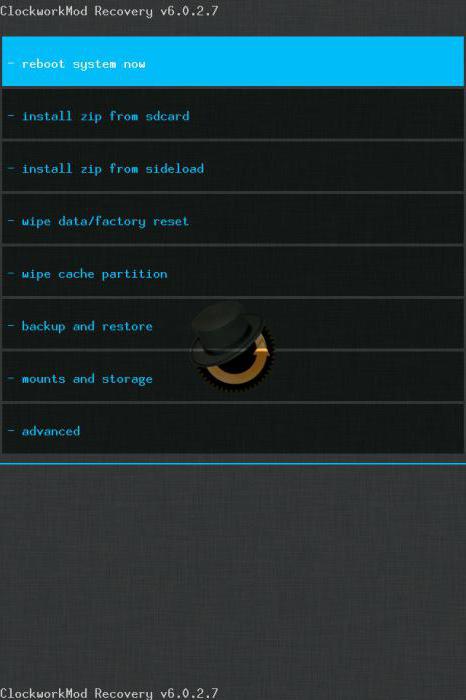
Es gibt Zeiten, in denen die alte Lager-Firmware müde ist und Sie etwas Neues wollen. Aus diesem Grund gibt es immer wieder Handwerker, die benutzerdefinierte Firmware erstellen, den Überschuss daraus „herausschneiden“ oder umgekehrt etwas Neues hinzufügen. In solchen Fällen ist es nicht möglich, die Standard-Wiederherstellung zu verwenden, und hier kommen dieselben benutzerdefinierten zur Rettung. CWM-Wiederherstellung(ClockWorkMod-Wiederherstellung) oder TWRP (TeamWin-Wiederherstellungsprojekt).
Es ist nicht notwendig, "Recovery" auf "Android" über einen Computer zu installieren, meistens ist es im Gegenteil einfacher, Aktien zu verwenden. Alles, was Sie tun müssen, ist, die erforderliche Datei herunterzuladen, die sich wiederum im Archiv mit der Erweiterung *.zip befindet, und auf der externen Flash-Karte des Smartphones abzulegen.
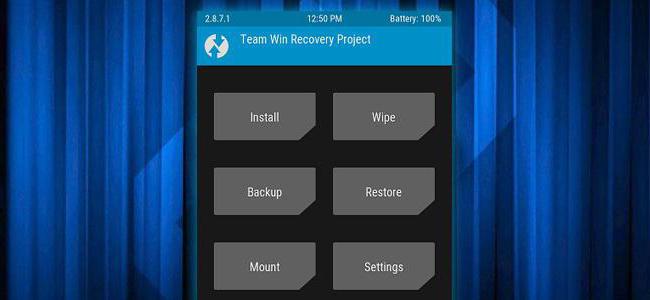
Danach müssen Sie in den Bestand "Wiederherstellung" gehen und den Punkt "Update von externem Speicher anwenden" auswählen und dieselbe Datei mit benutzerdefinierter "Wiederherstellung" in der sich öffnenden Liste auswählen. Nach Bestätigung der Auswahl beginnt der Installationsvorgang, woraufhin das Gerät Sie zum Neustart auffordert. Prozess abgeschlossen.
Direkt zum Prozess der Installation der Firmware selbst möchte ich sagen, dass alle inoffiziellen Dateien des Android-Betriebssystems, die direkt von Benutzern bestimmter Geräte erstellt wurden, auf eigene Gefahr und Gefahr installiert werden sollten. Wenn dennoch die Entscheidung getroffen wird, eine nicht-native Version der Software zu installieren, sollten Sie sicherstellen, dass die Firmware für das Telefon, das Sie reflashen möchten, „geschrieben“ ist.
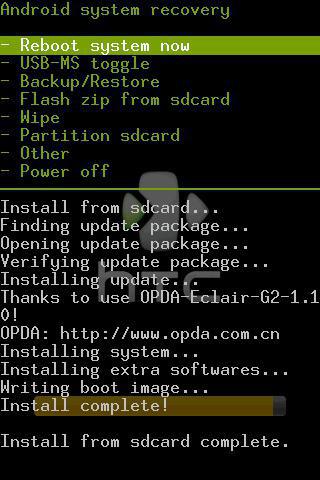
Wenn es darum geht Lager Firmware, dann sollten Sie sich nicht die Mühe machen, CWM Recovery oder TWRP zu installieren. Alle erforderlichen Manipulationen beschränken sich darauf, die werkseitige Firmware-Datei herunterzuladen und zu installieren externe Karte Erinnerung. Danach ähnelt der Vorgang der Installation einer benutzerdefinierten „Wiederherstellung“. Das heißt, Sie müssen zum Bestandsmenü „Wiederherstellung“ gehen, den Punkt „Update von externem Speicher anwenden“ auswählen, dann die Firmware-Datei direkt angeben und die Aktion bestätigen. Nachdem der Vorgang abgeschlossen ist, müssen Sie einen weiteren Schritt unternehmen, der Ihnen hilft, Einfrieren und „Störungen“ beim Einschalten und Bedienen des Geräts zu vermeiden. Unmittelbar nach Abschluss der Firmware müssen Sie den Menüpunkt " Daten löschen/factory reset" und bestätigen Sie die Aktion. Dadurch werden Informationen über die vorherige Software und Dateien gelöscht, die vor dem Firmware-Prozess auf dem Gerät vorhanden waren.
Wählen Sie am Ende dieser Schritte den Menüpunkt „System jetzt neu starten“. Das Gerät wird neu gestartet und die Einrichtung des Smartphones von Grund auf beginnt. Verzögert sich der Einschaltvorgang und das Gerätelogo „hängt“, sollte man sich merken, ob das Zurücksetzen nach dem Flashen abgeschlossen wurde.
Wie man "Android" über "Recovery" flasht, ist im Prinzip verständlich. Es bleibt herauszufinden, was mit Betriebssystemversionen zu tun ist, die direkt von Gerätebenutzern geschrieben wurden. Die Antwort ist einfach: Der Vorgang muss wiederholt werden, indem die gleichen Manipulationen in der benutzerdefinierten "Wiederherstellung" durchgeführt werden. Der einzige Unterschied besteht darin, dass die Firmware-Datei selbst jetzt nicht nur auf einer externen Speicherkarte, sondern auch auf dem internen Speicher des Geräts abgelegt werden kann. Dies erhöht den Komfort für den Fall, dass eine Flash-Karte einfach fehlt. In diesem Fall müssen Sie den Punkt „Update vom internen Speicher übernehmen“ auswählen.
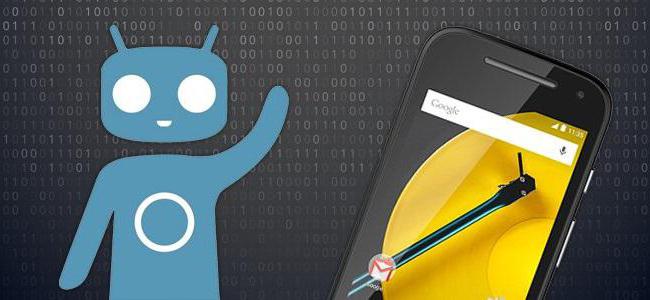
Es ist auch erwähnenswert, dass in CWM Recovery und in TWRP das Element „Wipe data / factory reset“ durch zwei separate Elemente ersetzt wurde: „Wipe data“ und „Wipe cache“. Nach der Installation von "Android" über "Recovery" (nämlich die benutzerdefinierte Version) stellte sich heraus, dass Sie im modifizierten ClockWorkMod- oder TeamWin-Menü den Unterpunkt "Dalvik-Cache löschen" auswählen müssen, was die Erfolgschancen erheblich erhöht Einschalten des Geräts mit dem neuen Betriebssystem.
Wenn es Ihnen nicht gefallen hat oder Sie keine Wurzeln geschlagen haben, gibt es immer die Möglichkeit, alles wieder an seinen Platz zu bringen. Viele Leute fragen sich: "Wie kann man Android über Recovery wiederherstellen, nämlich die Stock-Version?" Die Antwort liegt im Absatz oben. Grob gesagt geschieht die Wiederherstellung des Normalzustands auf die gleiche Weise wie die ursprünglichen Änderungen.
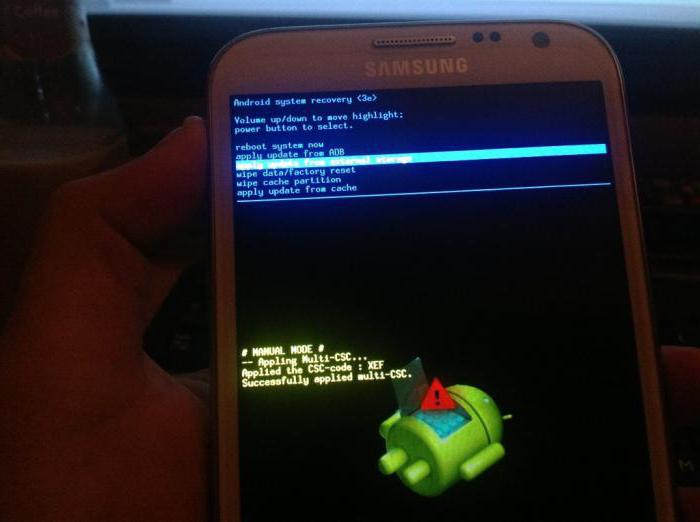
Alles, was Sie tun müssen, ist, die Firmware vom Hersteller auf eine Flash-Karte oder einen internen Speicher herunterzuladen, dann den entsprechenden Menüpunkt "Wiederherstellung" auszuwählen und die Einstellungen / Inhalte vollständig zurückzusetzen. Im Prinzip nichts Kompliziertes.
Es scheint, dass es nicht so schwierig ist zu verstehen, wie man Android über die Wiederherstellung flasht. Aber wenn einige Punkte nicht klar sind oder kein Vertrauen in Ihr Wissen besteht, sollten Sie sich besser nicht auf solche Prozesse einlassen. Aber auch wenn mal etwas nicht klappt, können Sie die Gerätefirmware jederzeit über den entsprechenden Menüpunkt wiederherstellen. Die Hauptsache ist, eine Sicherungskopie zu erstellen, bevor Sie Android über die Wiederherstellung flashen. Dazu benötigen Sie eine benutzerdefinierte "Wiederherstellung" und etwas Geduld, da der Firmware-Sicherungsprozess viel Zeit in Anspruch nimmt.
Wenn etwas schief geht, können Sie sich jederzeit an uns wenden sachkundige Leute. Zumindest berechtigt Servicecenter wird auf jeden Fall helfen. Die Hauptsache ist, nicht den Mut zu verlieren und zuversichtlich vorwärts zu gehen. Nur so lassen sich Ergebnisse erzielen. Viel Erfolg beim Flashen!
Jeder, der die ersten Schritte beim Erlernen des Verfahrens zum Flashen von Android-Geräten unternimmt, achtet zunächst auf die gebräuchlichste Art, den Vorgang durchzuführen - das Flashen bis zur Wiederherstellung. Android Recovery ist eine Wiederherstellungsumgebung, auf die fast alle Benutzer von Android-Geräten Zugriff haben, unabhängig von Typ und Modell des letzteren. Daher kann die Methode des Flashens durch die Wiederherstellung als die am besten angesehen werden einfacher Weg die Gerätesoftware aktualisieren, ändern, wiederherstellen oder komplett ersetzen.
Nahezu jedes Gerät mit dem Android-Betriebssystem ist vom Hersteller mit einer speziellen Wiederherstellungsumgebung ausgestattet, die in gewissem Umfang gewöhnliche Benutzer, die Möglichkeit der Manipulation interner Speicher Gerät, oder besser gesagt, seine Abschnitte.
Es ist zu beachten, dass die Liste der Operationen, die über die vom Hersteller im Gerät installierte „native“ Wiederherstellung verfügbar sind, sehr begrenzt ist. Was die Firmware betrifft, können nur offizielle Firmware und / oder deren Updates installiert werden.
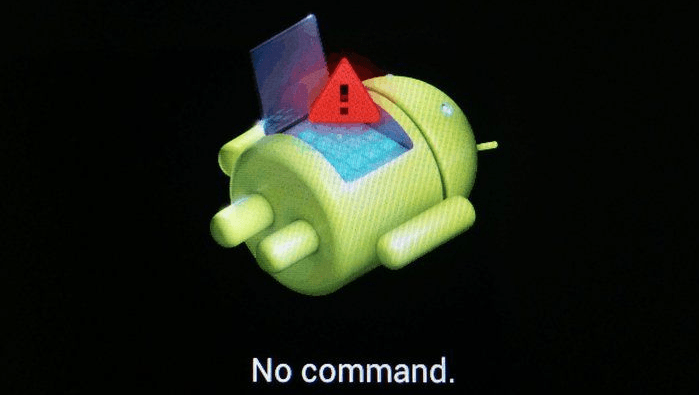
In einigen Fällen können Sie durch die Wiederherstellung auf die Werkseinstellungen eine modifizierte Wiederherstellungsumgebung (benutzerdefinierte Wiederherstellung) installieren, was wiederum die Möglichkeiten der Arbeit mit Firmware erweitert.
Gleichzeitig ist es durchaus möglich, die Hauptaktionen zum Wiederherstellen der Leistung und zum Aktualisieren der Software über die Wiederherstellung der Werkseinstellungen durchzuführen. Zum Installieren offizielle Firmware oder Updates, die in dem Format verteilt werden *.Postleitzahl, führen Sie die folgenden Schritte aus.

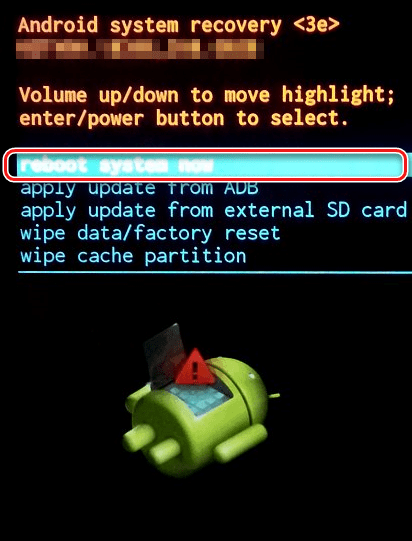
Modifizierte (benutzerdefinierte) Wiederherstellungsumgebungen haben eine viel breitere Liste von Optionen für die Arbeit mit Android-Geräten. Eine der ersten, die auftaucht, und heute eine sehr verbreitete Lösung, ist die Wiederherstellung vom ClockworkMod-Team -.
Da die CWM-Wiederherstellung eine inoffizielle Lösung ist, müssen Sie vor der Verwendung eine benutzerdefinierte Wiederherstellungsumgebung auf Ihrem Gerät installieren.
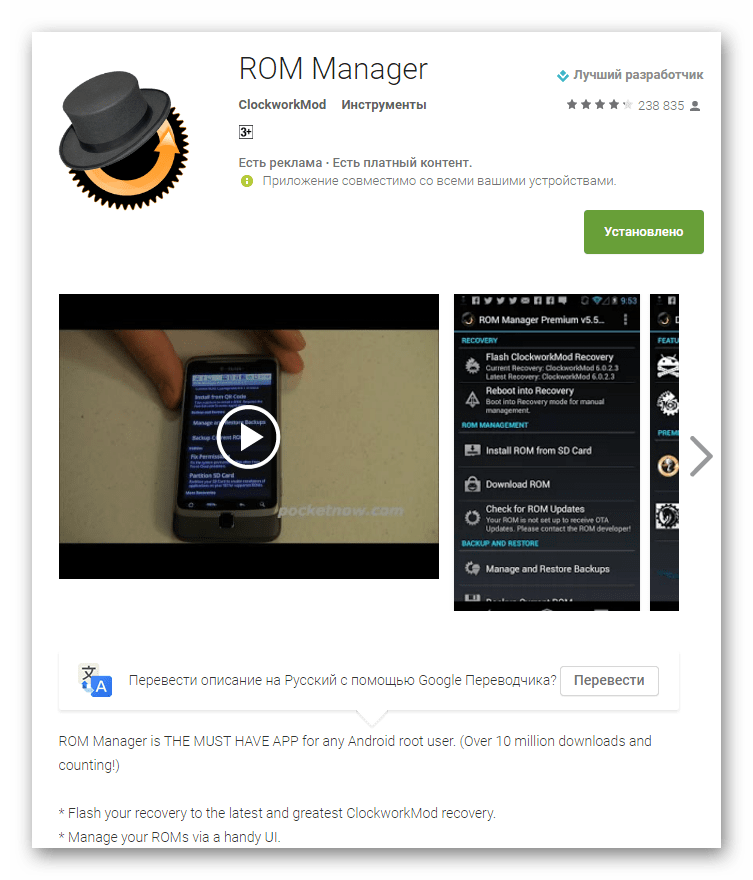
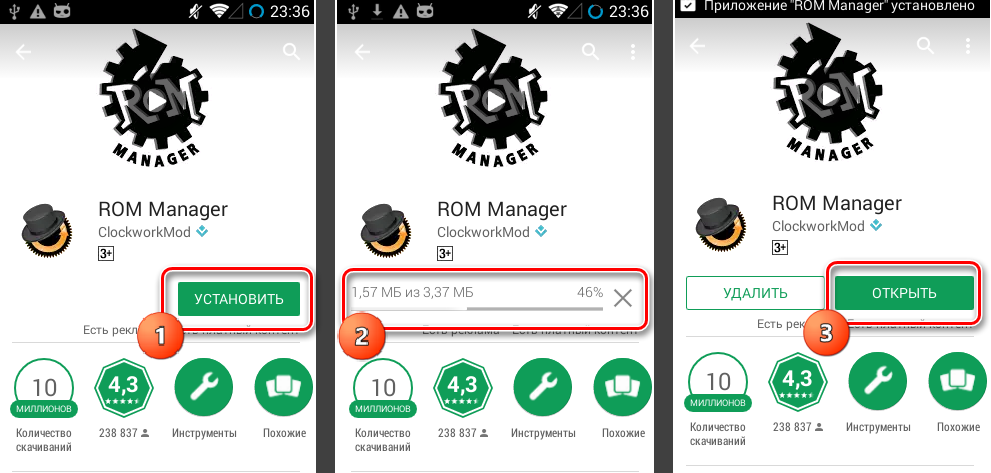
Mit der modifizierten Wiederherstellungsumgebung können Sie nicht nur offizielle Updates flashen, sondern auch benutzerdefinierte Firmware sowie verschiedene Systemkomponenten, die durch Cracks, Add-Ons, Verbesserungen, Kernel, Radio usw. dargestellt werden.
Es ist erwähnenswert, die Anwesenheit eine große Anzahl Versionen von CWM Recovery, also nach der Anmeldung bei verschiedene Geräte Sie können eine etwas andere Benutzeroberfläche sehen - Hintergrund, Design, kann vorhanden sein Berührungssteuerung usw. Darüber hinaus können einige Menüpunkte vorhanden sein oder auch nicht.
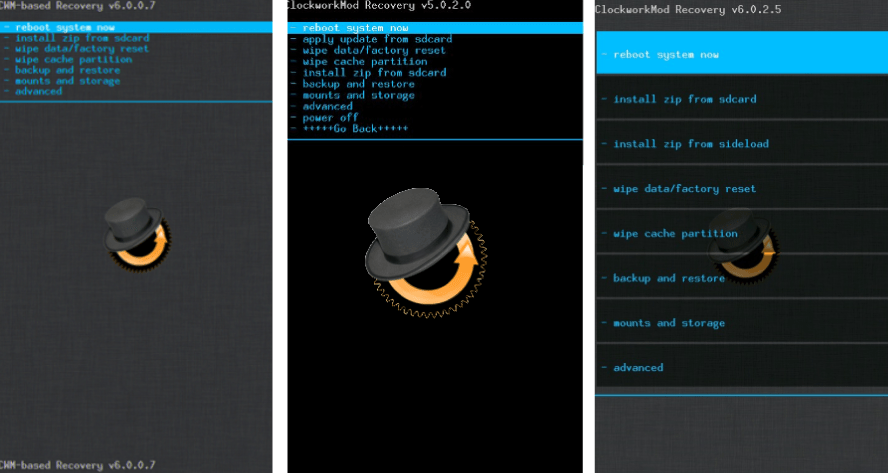
Die folgenden Beispiele verwenden die Standardversion modifizierte Wiederherstellung CWM.
Gleichzeitig werden in anderen Modifikationen der Umgebung beim Flashen Elemente ausgewählt, die dieselben Namen wie in den Anweisungen unten haben, d.h. ein etwas anderes Design sollte den Benutzer nicht beunruhigen.
Neben dem Design unterscheidet sich die Verwaltung von CWM-Aktionen in verschiedenen Geräten. Die meisten Geräte verwenden das folgende Schema:
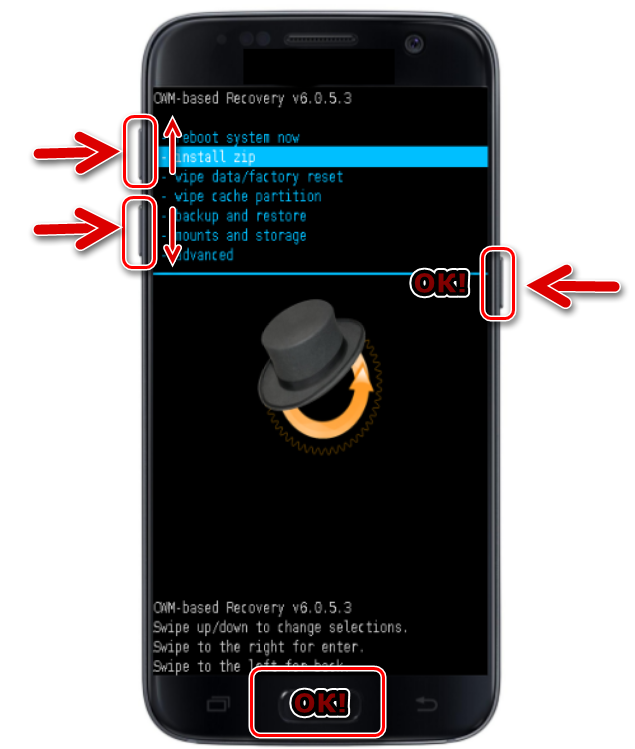
Also Firmware.
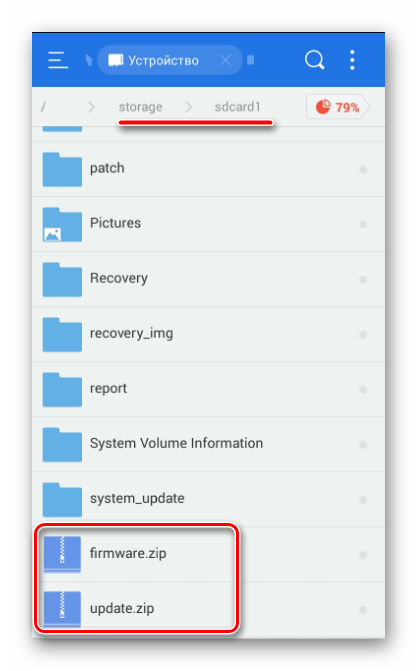
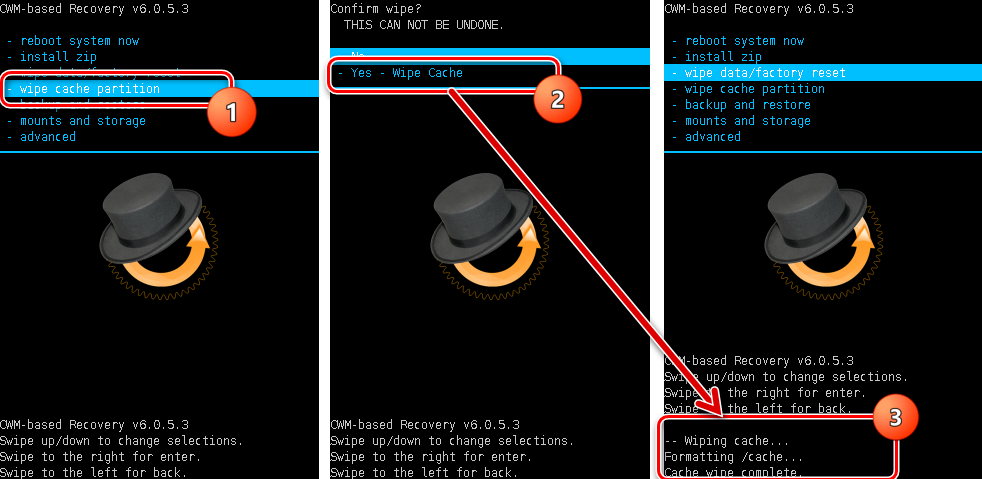
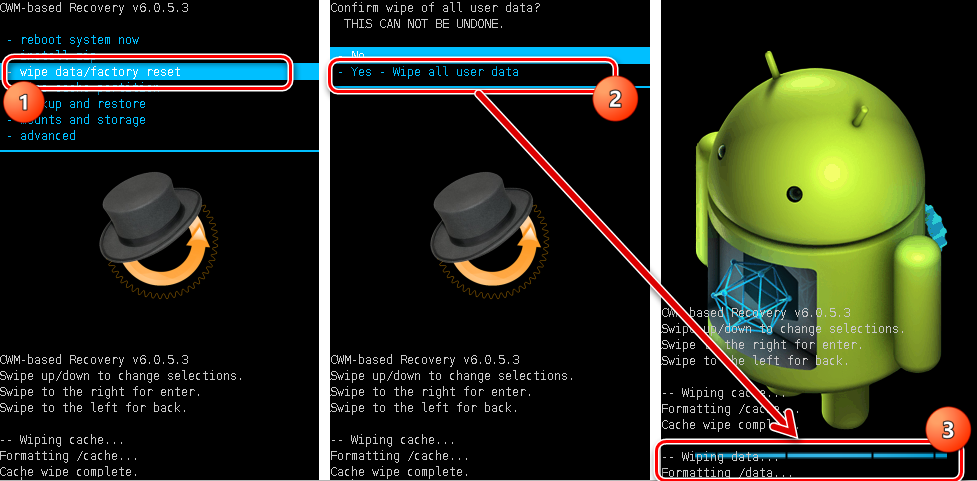
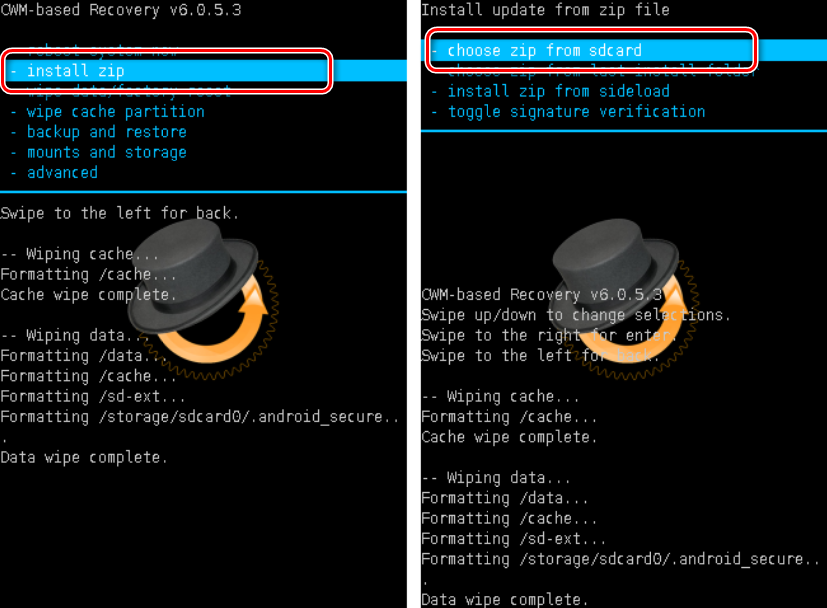
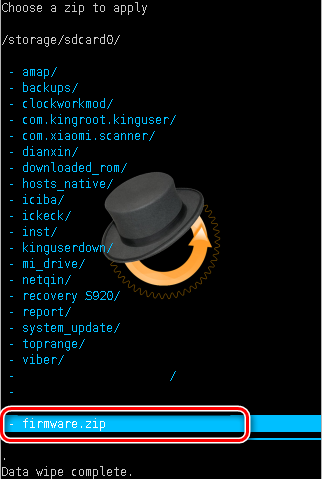


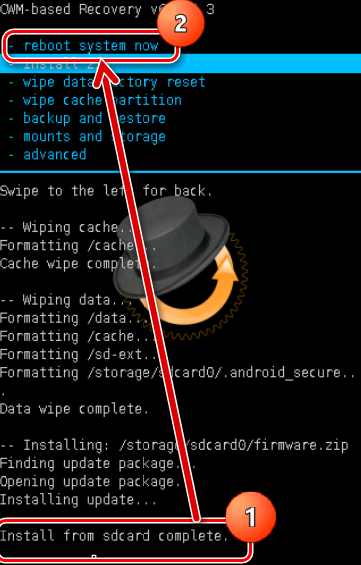
Neben der Lösung der Entwickler von ClockworkMod gibt es weitere modifizierte Wiederherstellungsumgebungen. Eine der funktionellsten Lösungen dieser Art ist. Wie man Geräte mit TWRP flasht, ist im Artikel beschrieben:
So werden Android-Geräte durch Wiederherstellungsumgebungen geflasht. Es ist notwendig, die Wahl der Wiederherstellung und die Installationsmethode sorgfältig anzugehen und nur die entsprechenden Pakete, die aus zuverlässigen Quellen stammen, in das Gerät zu flashen. In diesem Fall läuft der Vorgang sehr schnell ab und verursacht im Nachhinein keine Probleme.
In diesem Artikel werde ich Ihnen sagen, was ist CWM Und wie man ein Telefon durchblitzt. CWM-Fähigkeiten, Installationsbeispiele und Firmware-Regeln für einige Telefonmodelle werden berücksichtigt. Diese Methode die beliebteste und sehr bequem, da fast alle benutzerdefinierten Firmwares damit arbeiten. Profis werden in diesem Material nichts Neues finden, aber für Anfänger wird es sehr nützlich sein.
Fangen wir also der Reihe nach an. CWM ist eine Abkürzung für ClockWorkMod, also eine modifizierte inoffizielle Wiederherstellung. Es hat viel mehr Funktionen als die native Wiederherstellung. Je nach Modell des Geräts kann es sowohl separat installiert als auch parallel betrieben werden. Damit können Sie inoffizielle Firmware installieren, Add-Ons und Fixes installieren, in verschiedenen Modi (einschließlich ADB) eine Verbindung zu einem PC herstellen, Backups (vollständig oder teilweise) erstellen und viele andere nützliche Dinge.
Wie installiere ich die CWM-Wiederherstellung? Zuerst müssen Sie die benötigte Datei herunterladen, dies ist ein Zip-Archiv. Wir werfen es auf das Flash-Laufwerk des Telefons. Manchmal ist es besser, das Archiv in update.zip umzubenennen, weil alte Versionen der Standard-Recovery-Manager kann nichts anderes als Archive mit diesem Namen installieren.
Wir treten in die Genesung ein.
Schalte dein Telefon aus. Halten Sie 2 Tasten gleichzeitig gedrückt, schalten Sie ein und die mittlere Taste. Sie sollten etwas Ähnliches wie auf dem Bildschirm haben.
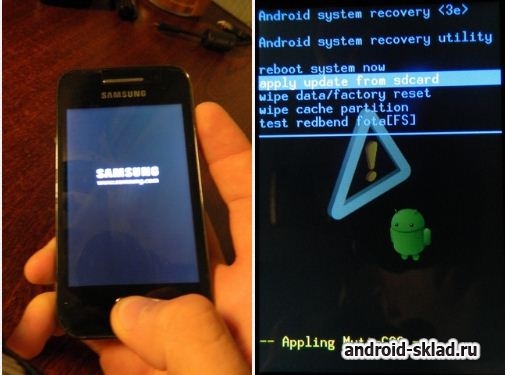
wählen "Änderungen übernehmen von SD-Karte" und wählen Sie unseren Archivierer "update.zip" , dann überladen und laden wir genau die gleichen Schlüssel wie oben.
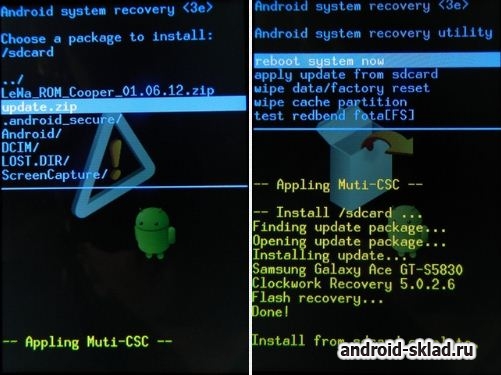
In der Regel verwenden die meisten Geräte das folgende CWM-Steuerungsschema:
- Lauter-Taste - lauter,
- Leiser-Taste - leiser,
- Ein / Aus-Taste - Artikelauswahl.
Auf einigen Geräten verwendet die Navigation möglicherweise andere Tasten.
Wenn alle Schritte korrekt ausgeführt wurden, sollten Sie so etwas wie das folgende Bild haben.
Hallo die Herren. Die meisten Leute kennen ihre neuen Geräte nicht gut und fragen „Wie bekomme ich ROOT?“, „Wie ändere ich das Betriebssystem“ und so weiter. Und dass es solche nicht gab FAQ, werde ich über verschiedene Geheimnisse dieses beliebten Handys sprechen Betriebssystem- Android.
Dieses Mal beginnen wir mit dem Wichtigsten - ClockWork MOD-Wiederherstellung. Warum ist er und was verbirgt er? Dazu erfahren wir später mehr...
Im Allgemeinen ist CWM wie eine Art BIOS (für PC-Benutzer verständlicher), das uns bei der Feinabstimmung des Android-Geräts hilft. Dank ihm können wir verschiedene Patches, Firmware und Mods installieren. Das CWM selbst ist dabei Systemspeicher Smartphone, aber zuerst müssen Sie es installieren. Details zur Installation für Ihr Gerät finden Sie auf dieser Seite oder laden Sie Rom Manager von herunter Google Play(Erfordert Root) Grundsätzlich hat jedes Gerät eine native Wiederherstellung. Sie sind verschiedene Typen- 1., 2., 3. Diese native Wiederherstellung ist in vielen Funktionen eingeschränkter als CWM.
Kommen wir nun zu CWM selbst. Er passiert verschiedene Versionen für jedes Gerät. Zum Beispiel habe ich jetzt Version 6 von CWM. Einige Menüs können variieren, sind aber im Allgemeinen gleich.
Auf dem Foto sehen wir mehrere Artikel:
2. Zip installieren von SD-Karte hat mehrere Unterabschnitte:
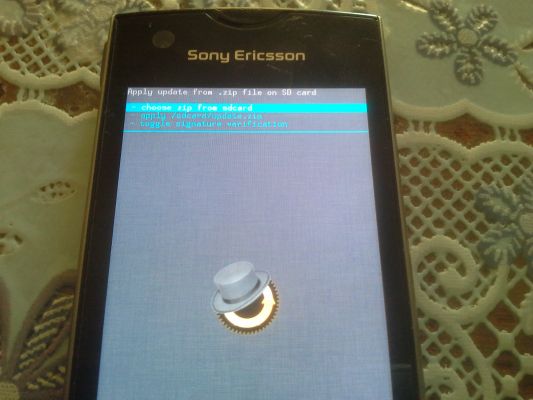
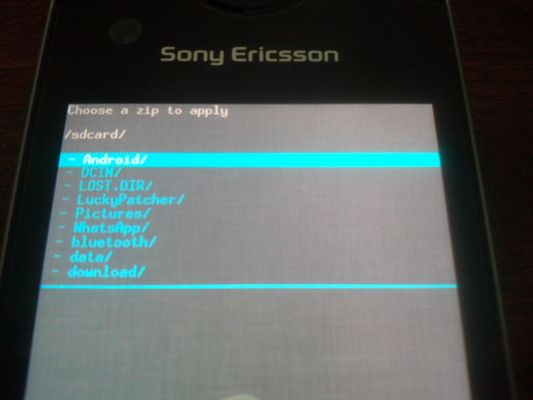
Wenden Sie /sdcard/update.zip an- installiert ein spezielles Update aus dem Stammverzeichnis der Speicherkarte, nur wenn es den Namen update.zip hat
Signaturüberprüfung umschalten- Aktivieren/Deaktivieren der Überprüfung von Signaturen in .zip, um nur werkseitige .zip zu installieren
3. Zip von Sideload installieren- eine spezielle Funktion, die .zip von einem Computer über installiert USB-Kabel. Dies erfordert ADB-Treiber und ein spezielles Programm, das alles verwaltet. Das Programm enthält detaillierte Hilfestellungen dazu, was zu tun ist und wie es zu tun ist.
4.Daten löschen/Werksreset- ermöglicht uns, das Gerät zurückzusenden Originalzustand und löscht alle Daten auf dem Telefon, aber die Speicherkarte wird nicht berührt
5. Löschen Sie die Cache-Partition- löscht Anwendungscaches. Braucht nur beim Flashen oder wenn das Gerät oft einfriert
6. Sichern und Wiederherstellen- dein Retter Android-Geräte. Dieser Abschnitt hilft dabei, Sicherungskopien der Software zu erstellen und die Software aus dem „Backup“ wiederherzustellen, wenn sie „verstümmelt / in den Bootlap gegangen“ ist. Schauen wir uns diesen Abschnitt genauer an:
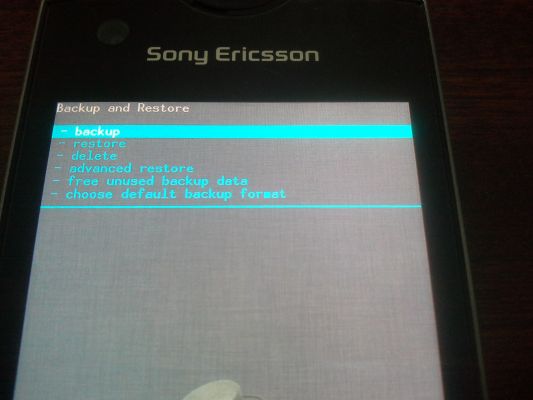
Sicherung- erstellt eine Sicherungskopie der Software, um Anwendungen, Anwendungsdaten und die gesamte Firmware selbst zu speichern. Sie müssen nur auf den Abschnitt klicken und das „Backup“ wird erstellt (Die Erstellungsgeschwindigkeit hängt von der Klasse und dem Cache der Speicherkarte ab).
wiederherstellen- Stellt Software dank "Backup" wieder her. Wenn Sie auf einen Abschnitt klicken, sehen wir einen Ordner mit einigen Nummern. Dies ist das Jahr.Monat.Tag.Zeit, zu der die „Sicherung“ erstellt wurde. Wählen gewünschten Ordner und die Software wird wiederhergestellt.
Löschen- löscht die Sicherungskopie, wenn sie nicht mehr benötigt wird. Wählt das richtige aus und das "Backup" wird verschwendet.
Erweiterte Wiederherstellung- Wiederherstellungen von Sicherung Nur das, was Sie von der Firmware benötigen. Zum Beispiel Benutzerdaten oder System.
Kostenlos ungenutzte Sicherungsdaten- Speicher in "Backup" freigeben
Wählen Sie das Standard-Sicherungsformat- Wahl des Sicherungsformats .tar oder .dub
7. Halterungen und Lagerung- Montage und Lagerung. Ich sehe keinen Grund zu beschreiben.

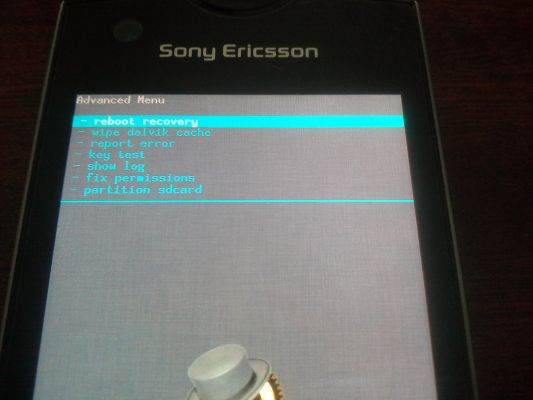
Und wie kommt man ins Recovery? Jedes Modell hat unterschiedliche Möglichkeiten, aber ich werde Ihnen eine universelle nennen. Wenn Sie das Gerät einschalten und das Herstellerlogo sehen, drücken Sie schnell die Taste "Lautstärke -".
Seien Sie vorsichtig beim Spielen mit CWM und erstellen Sie Backups auf jede erdenkliche Weise. Viel Glück bei deinen Abenteuern!
| Verwandte Artikel: | |
|
Fehler „Die Anwendung ist nicht auf Android installiert“ – was zu tun ist
Android-Smartphones erfreuen sich seit langem großer Beliebtheit, denn für dieses Betriebssystem ... Sony Vegas Pro 13 lässt sich nicht öffnen
Wenn Sie die *avi-Datei nicht öffnen können, liegt dies möglicherweise an der alten ... Hitman (2016): Leistungstest Wie viel wiegt ein Hitman?
Hitman, Square Enix veröffentlicht Systemanforderungen für PC... | |